Sebagai seorang guru, akan mendapatkan pekerjaan tambahan diluar waktu mengajarnya. Setelah diadakannya ujian, sang guru akan melakukan pemeriksaan terhadap lembar jawaban siswa. Apabila soal yang disajikan adalah pilihan ganda, sang guru akan terbantu dalam melakukan pemeriksaan lembar jawaban siswa dengan bantuan excel.
Dengan cara memasukkan jawaban pilihan ganda ke excel yang sudah dibuat kolom-kolom sebelumnya, maka excel akan melakukan komputasi, secara otomatis menghitung jumlah jawaban yang benar dan yang salah.
Sebagai contoh, Format excel yang sudah dibuat:
Setelah membuat format excel tersebut, kemudian membuat formula ke kolom yang diperlukan:
1. Masukkan kunci jawaban di kolom D10 dengan memberikan jeda setiap 5 jawaban dengan simbol apa saja, dalam format excel ini digunakan simbol (-). Simbol ini hanya untuk memastikan data tertata rapi susunannya.
2. Pada kolom Jumlah Soal "E10" masukkan formula untuk mengetahui jumlah soal:
=LEN(D10)-(LEN(D10)-LEN(SUBSTITUTE(D10,"-","")))
Bunyi perintahnya:
"Total jumlah karakter pada kolom D10 dikurangi dengan hasil pengurangan antara jumlah karakter kolom D10 dengan jumlah karakter kolom D10 setelah karakter (-) diganti dengan ("")".
Penggantian karakter (-) dengan (""), bertujuan untuk menghilangkan karakter (-) agar tidak terhitung sebagai karakter, karena yang akan dihitung hanya kunci jawabannya saja, sedangkan simbol (-) sebagai pemisah data tidak dihitung.
3. Pada kolom Nilai Benar "F10" masukkan formula untuk mengetahui nilai benar yang akan diberikan setiap 1 soalnya.
=G10/E10
Nilai benar yang diberikan setiap 1 soal, dapat diperoleh dengan membagi Nilai Maksimal yang diberikan dibagi dengan jumlah soal.
4. Kolom Nilai Maksimal "G10" masukkan saja nilai maksimal yang akan diberikan apabila semua jawaban benar.
Dengan cara memasukkan jawaban pilihan ganda ke excel yang sudah dibuat kolom-kolom sebelumnya, maka excel akan melakukan komputasi, secara otomatis menghitung jumlah jawaban yang benar dan yang salah.
Sebagai contoh, Format excel yang sudah dibuat:
1. Masukkan kunci jawaban di kolom D10 dengan memberikan jeda setiap 5 jawaban dengan simbol apa saja, dalam format excel ini digunakan simbol (-). Simbol ini hanya untuk memastikan data tertata rapi susunannya.
2. Pada kolom Jumlah Soal "E10" masukkan formula untuk mengetahui jumlah soal:
=LEN(D10)-(LEN(D10)-LEN(SUBSTITUTE(D10,"-","")))
Bunyi perintahnya:
"Total jumlah karakter pada kolom D10 dikurangi dengan hasil pengurangan antara jumlah karakter kolom D10 dengan jumlah karakter kolom D10 setelah karakter (-) diganti dengan ("")".
Penggantian karakter (-) dengan (""), bertujuan untuk menghilangkan karakter (-) agar tidak terhitung sebagai karakter, karena yang akan dihitung hanya kunci jawabannya saja, sedangkan simbol (-) sebagai pemisah data tidak dihitung.
3. Pada kolom Nilai Benar "F10" masukkan formula untuk mengetahui nilai benar yang akan diberikan setiap 1 soalnya.
=G10/E10
Nilai benar yang diberikan setiap 1 soal, dapat diperoleh dengan membagi Nilai Maksimal yang diberikan dibagi dengan jumlah soal.
4. Kolom Nilai Maksimal "G10" masukkan saja nilai maksimal yang akan diberikan apabila semua jawaban benar.
5. Pada kolom Jawaban Benar "E13" masukkan formula untuk mengetahui jumlah jawaban benar:
{=SUM((MID(SUBSTITUTE(D13,"-",""),ROW(INDIRECT("1:"&$E$10)),1)=
MID(SUBSTITUTE($D$10,"-",""),ROW(INDIRECT("1:"&$E$10)),1))*1)}
MID(SUBSTITUTE($D$10,"-",""),ROW(INDIRECT("1:"&$E$10)),1))*1)}
Bunyi perintahnya:
"Jumlahkan hasil komputasi dengan mengambil karakter per karakter pada kolom D13 kemudian dibandingkan dengan mengambil karakter per karakter pada kolom D10 sebanyak array dari urutan ke-1 sampai keurutan sesuai jumlah soal pada kolom E10, apabila hasilnya sama TRUE apabila salah FALSE (merupakan data bolean), kemudian rubah hasil data bolean menjadi numerik dengan mengalikan angka 1".
6. Pada kolom Jawaban Salah "F13" masukkan formula untuk mengetahui jumlah jawaban salah, formulanya sama dengan kolom jawaban benar di E13, hanya saja mengganti simbolnya saja:
1. ( = ) untuk mencari data yang sama
2. ( <> ) untuk mencari data yang berbeda
Jadi formulanya:
{=SUM((MID(SUBSTITUTE(D13,"-",""),ROW(INDIRECT("1:"&$E$10)),1)<>
MID(SUBSTITUTE($D$10,"-",""),ROW(INDIRECT("1:"&$E$10)),1))*1)}
MID(SUBSTITUTE($D$10,"-",""),ROW(INDIRECT("1:"&$E$10)),1))*1)}
Bunyi perintahnya:
"Jumlahkan hasil komputasi dengan mengambil karakter per karakter pada kolom D13 kemudian dibandingkan dengan mengambil karakter per karakter pada kolom D10 sebanyak array dari urutan ke-1 sampai keurutan sesuai jumlah soal pada kolom E10, apabila hasilnya sama TRUE apabila salah FALSE (merupakan data bolean), kemudian rubah hasil data bolean menjadi numerik dengan mengalikan angka 1".
7. Pada kolom Nilai "G13" masukkan formula untuk mengetahui nilai yang diperoleh siswa:
=E13*$F$10
"Kalikan jumlah jawaban yang benar pada dolom E13 dengan nilai benar per 1 soal pada kolom F10"
..:: Semoga Bermanfaat ::..

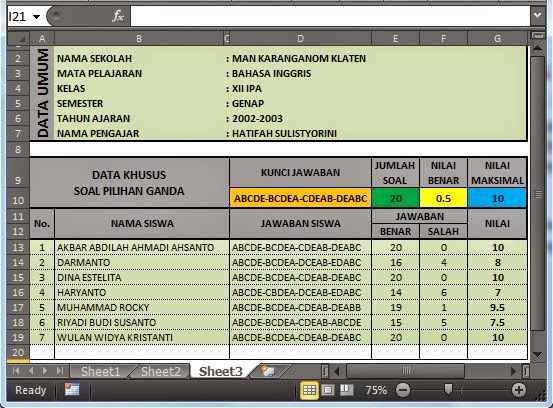
yang udh jadi aja mz, biar cepet
ReplyDeletesangat bermanfaat
ReplyDeleteterima kasih sangat membantu,
ReplyDeleteingin tanya, klo yang E13 kenapa formulanya pakai {=...} ?
maksudnya ini pakai macro VB ?
Tanda {} atau kurung kurawal, itu istilahnya Formula Array atau biasa disebut juga dengan Rumus CSE (Ctrl+Shift+Alt) dengan tujuan agar dapat melakukan beberapa perhitungan sekaligus dalam satu atau beberapa array.
DeleteCara membuat {} pada rumus tersebut tidak menggunakan macro VB, setelah menuliskan rumus sebagai pengganti enter, tekan secara bersamaan tombol CSE (Ctrl+Shift+Alt) pada keyboard.
Bila diperkenankan mohon minta filenya ustadz, boleh ke email min1kotamalang@gmail.com. Terimakasih
ReplyDeletesy coba gak bisa mas.rumus yang ad tanda {}nya. tolong dibantu mas.
ReplyDelete{=SUM((MID(SUBSTITUTE(D13,"-",""),ROW(INDIRECT("1:"&$E$10)),1)=
MID(SUBSTITUTE($D$10,"-",""),ROW(INDIRECT("1:"&$E$10)),1))*1)}
mohon bantuannya rumus {=SUM((MID(SUBSTITUTE(D13,"-",""),ROW(INDIRECT("1:"&$E$10)),1)=MID(SUBSTITUTE($D$10,"-",""),ROW(INDIRECT("1:"&$E$10)),1))*1)} di saya belum berfungsi ..terimakasih
ReplyDeletesangat bagus, dan sangat membantu..
ReplyDeleteboleh minta filenya pak, email: yxfais@gmail.com
Mau tanya mas, bagaimana cara menentukan nomor² jawaban siswa yg salah pada tabel analisis Ujian?
ReplyDelete{=SUM((MID(SUBSTITUTE(D13,"-",""),ROW(INDIRECT("1:"&$E$10)),1)=
ReplyDeleteMID(SUBSTITUTE($D$10,"-",""),ROW(INDIRECT("1:"&$E$10)),1))*1)}
Masih belon bisa pa. Saya hilangkan {} hasilnya cuman 1. Tidak dihitung per huruf.
ADA FILENYA???
ReplyDeletesaya coba rumusnya hasilnya jawaban benar 1, jawaban salah 0
ReplyDelete